Dezinstalowanie aplikacji
Rozwiń wszystko | Zwiń wszystko
Po odinstalowaniu aplikacji, Twój komputer oraz dane osobowe nie będą chronione.
Podczas odinstalowywania aplikacji zostaniesz poproszony o wypełnienie krótkiej ankiety, w której podasz powody swojej decyzji. Pomoże nam to udoskonalić aplikację i zwiększyć komfort korzystania z niej w przyszłości.
Aplikacja może zostać usunięta przy użyciu Kreatora instalacji.
Dezinstalowanie aplikacji w systemie Windows 7
Dezinstalowanie aplikacji w systemie Windows 8 lub nowszym
Dezinstalacja obejmuje następujące kroki:
- Aby odinstalować aplikację, należy wprowadzić hasło dostępu do ustawień aplikacji. Jeśli z jakiegoś powodu nie możesz określić hasła, dezinstalacja aplikacji będzie niemożliwa. Po wprowadzeniu hasła kliknij Potwierdź.
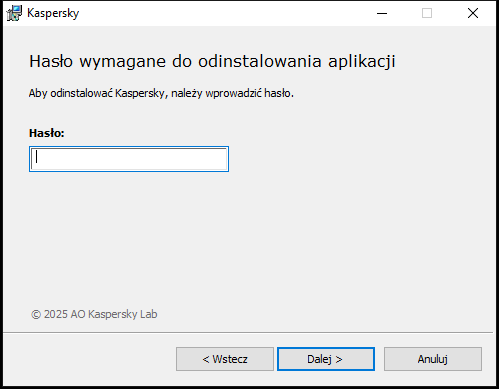
Okno wprowadzania hasła
Ten krok jest dostępny tylko wtedy, gdy dla dezinstalacji zostało ustawione hasło.
- Zapisywanie subskrypcji na twoim koncie My Kaspersky.
W tym kroku możesz określić, czy chcesz zapisać subskrypcję na swoim koncie My Kaspersky do wykorzystania w przyszłości.
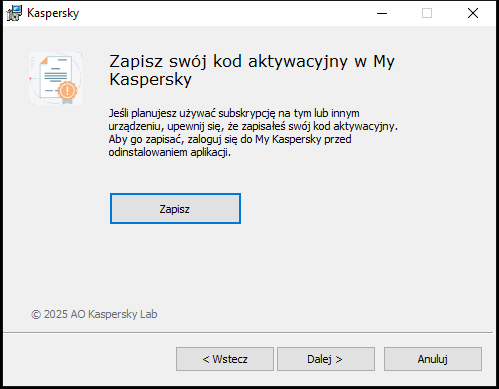
Okno zapisywania kodu aktywacyjnego
- Jeśli chcesz zapisać subskrypcję, kliknij przycisk Zapisz.
- Kliknij przycisk Dalej >.
Wyświetli się okno z zapisaną subskrypcją.
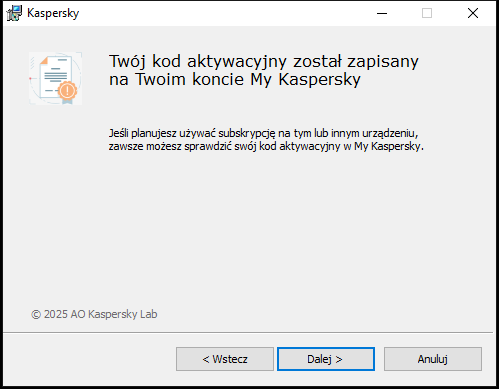
Okno z zapisaną subskrypcją
- Kliknij przycisk Dalej >.
- Zapisywanie danych do ponownego użycia
Na tym etapie możesz wskazać, które dane używane przez aplikację chcesz zachować do ponownego użycia podczas kolejnej instalacji programu (na przykład jego nowszej wersji).
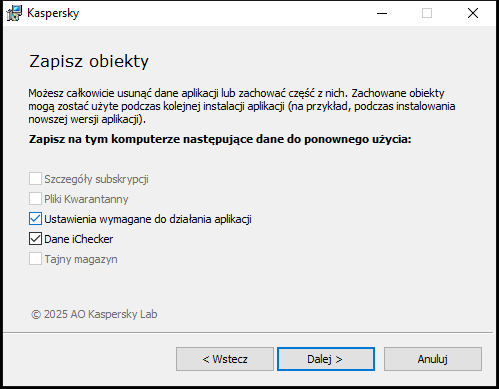
Okno ustawień zapisywania
Możesz zapisać następujące dane:
- Szczegóły subskrypcji – zestaw danych eliminujących potrzebę aktywacji aplikacji przy kolejnej instalacji poprzez umożliwienie użycia jej z bieżącą subskrypcją pod warunkiem, że nie utraci ona ważności do momentu następnej instalacji.
- Pliki Kwarantanny – pliki przeskanowane przez program i umieszczone w Kwarantannie.
Po usunięciu aplikacji z komputera, pliki kwarantanny staną się niedostępne. Aby móc wykonać działania na tych plikach, musi być zainstalowana aplikacja Kaspersky.
- Ustawienia wymagane do działania aplikacji to wartości ustawień aplikacji, wybrane podczas konfigurowania aplikacji.
Możesz także wyeksportować ustawienia ochrony z poziomu wiersza poleceń, korzystając z następującego polecenia:
avp.com EXPORT <nazwa_pliku>- Dane iChecker to pliki zawierające informacje o obiektach przeskanowanych przy użyciu technologii iChecker.
- Tajny magazyn to pliki umieszczone w magazynie przy pomocy funkcjonalności Tajny magazyn.
Aby kontynuować odinstalowywanie aplikacji, kliknij Dalej >.
- Potwierdzanie dezinstalacji
Ponieważ usunięcie aplikacji zagraża bezpieczeństwu komputera oraz danych osobistych, będziesz musiał potwierdzić jej usunięcie. W tym celu kliknij przycisk Usuń.
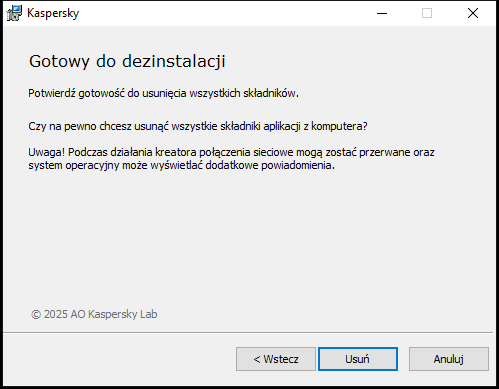
Okno potwierdzenia usunięcia aplikacji
- Kończenie dezinstalacji
Na tym etapie Kreator usuwa aplikację z komputera. Poczekaj na zakończenie procesu usuwania.
W niektórych regionach ta funkcja może być niedostępna.
Podczas dezinstalacji aplikacji wymagane będzie ponowne uruchomienie systemu operacyjnego. Jeżeli anulujesz ponowne uruchomienie komputera, zakończenie procedury dezinstalacji zostanie odroczone do czasu ponownego uruchomienia systemu operacyjnego.
- Aby ponownie uruchomić komputer, kliknij Tak.
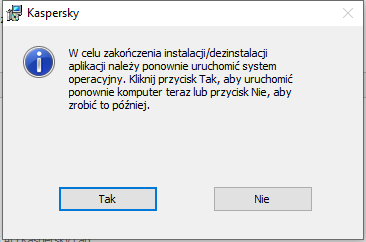
Okno zakończenia dezinstalacji